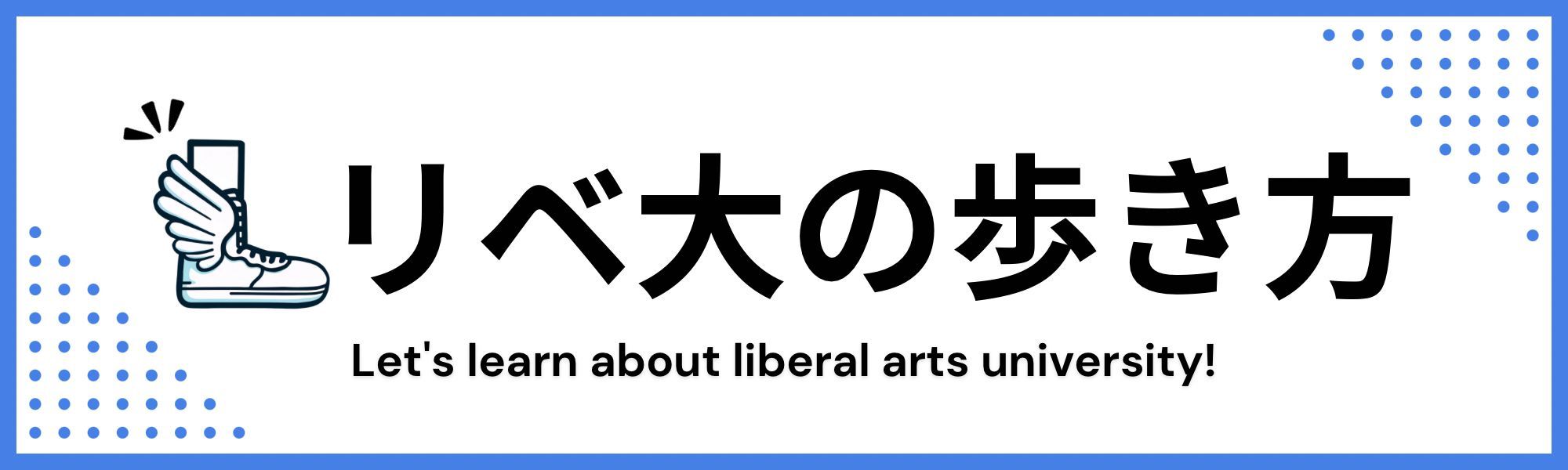この記事には広告を含む場合があります。
記事内で紹介する商品を購入することで、当サイトに売り上げの一部が還元されることがあります。
・リベ大オススメのConoha WINGはどう?
・お得にブログを始めたい
ブログはリベ大オススメの副業です。
そしてブログを始めるときに必要なのが、レンタルサーバー。
レンタルサーバーの会社は多数ありますが、リベ大ではConoHa WINGをオススメしています。
ですが、ConoHa WINGが本当に良いのか、気になりますよね。
そこでこの記事では、ConoHa WINGについて取り上げ、本当に良いのか検証します。
先に結論を紹介すると、ConoHa WINGは他社と比べても良質なレンタルサーバーです!
なお、当サイトからConoHa WINGに申し込むと5,000円割引が適用されます。
気になる人は、ぜひチェックしてくださいね。
5,000円安くなる!
ブログの始め方を通して、レンタルサーバーを説明
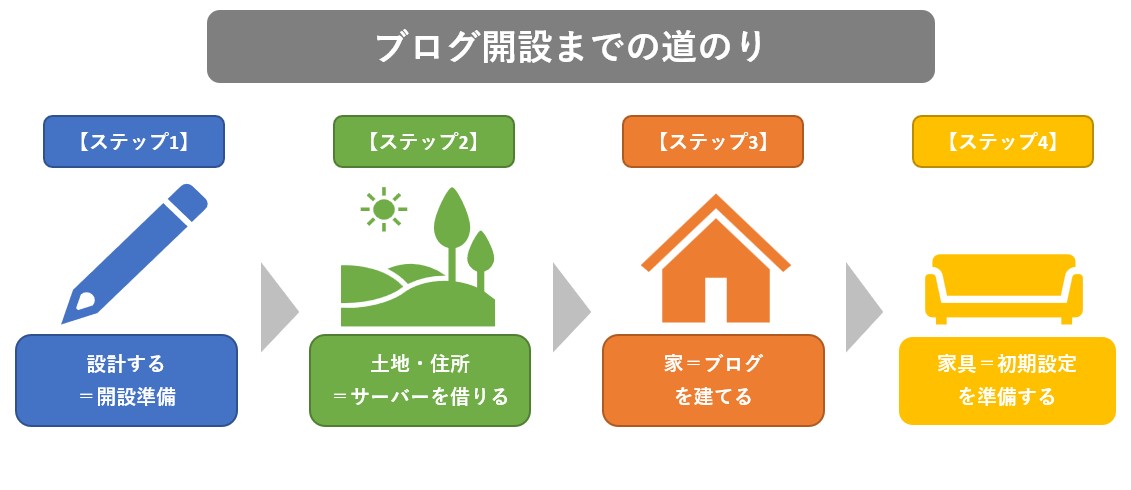
ブログの始め方を通して、レンタルサーバーを説明します。
まず、「ブログを作ること」は「家を作ること」によく例えられます。
ブログ開設に必要なのは、下記の4ステップ。
ステップ1:「設計=開設準備」をして
ステップ2:「土地・住所=サーバー」を借りて
ステップ3:「家=ブログ」を建てて
ステップ4:「家具=初期設定」を準備
ステップ1「開設準備」は、ブログの書く内容など、ブログを作る前に考えることです。
ステップ2、3はパッと見た感じよく分からないですよね?
・「土地・住所=サーバーを借りて」
・「家=ブログを建てて」
説明するとブログを開設するには、
・インターネット上の住所=ドメイン
・データの保管場所=サーバー
が必要になります。
と言われてもわからないと思いますが、レンタルサーバーと契約すると、ドメインとサーバーの両方が揃います。
つまり、ブログを開設するには、レンタルサーバーが必要です。
リベ大両学長おすすめのConoHa WINGとは?

ConoHa WINGは、GMOインターネットグループ株式会社が運営するレンタルサーバー会社です。
料金が1,000円/月と安いにも関わらず、サイトの表示速度が速いことが特徴です。
その結果、利用者満足度3年連続1位を獲得しています。
料金の安さだけでなく、利用者の満足度も高いサービスです。
| 運営会社 | GMOインターネットグループ株式会社 |
| サービス開始 | 2018年 |
| 料金 | 941円/月(1年契約) |
| その他 | 外部機関の調査で、顧客満足度3年連続1位 |
| 公式HP | https://www.conoha.jp/wing/ |
なぜリベ大はConoHa WINGをオススメしている?
「他のレンタルサーバーと比較するとConoHa WINGはどうなのか?」
気になりますよね?
大手レンタルサーバーと比較すると下記の通り。
見ると分かりますが、ConoHa WINGが全体的に良いです。
月額料金も安く、テーマ割引も利用できるので、初期費用をグッと抑えることができます。
また、サポートは電話、メール、チャットと幅広く対応。
初心者も安心のサービスと言えます。
5,000円安くなる!
ConoHa WINGの口コミ・評判
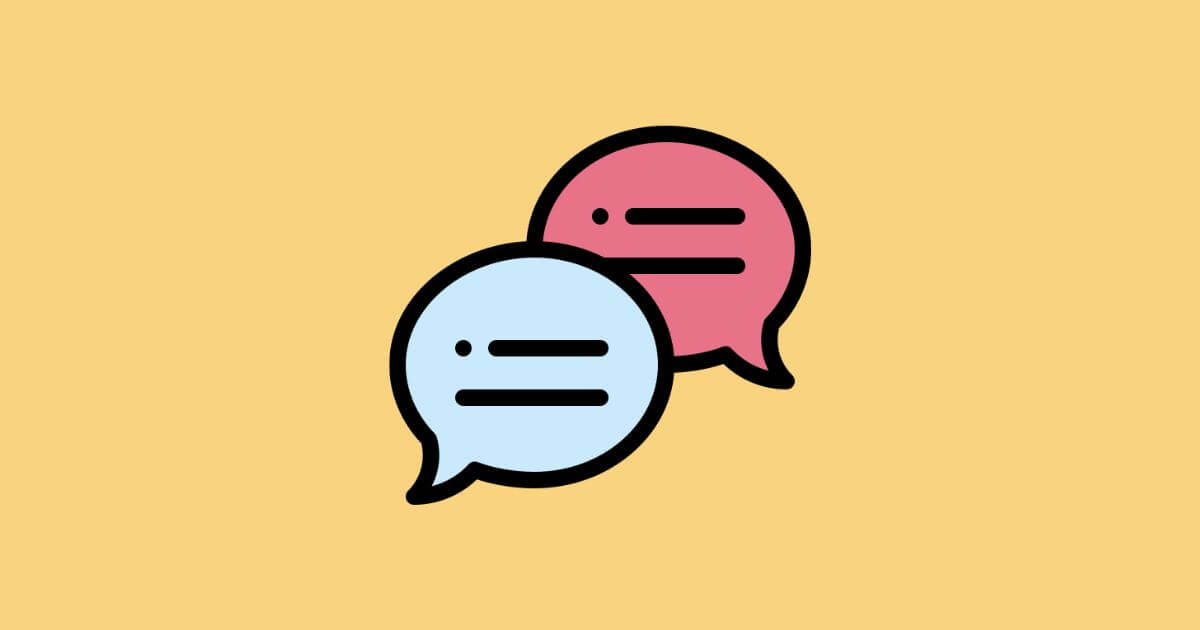
次にネット上の口コミを紹介します。
良い口コミ、悪い口コミをそれぞれ紹介します。
悪い口コミ・評判
まず悪い口コミ、評判は以下の通り。
- 初月無料を知らなかった
- 通信障害発生
- 問い合わせ対応が悪い
- 初月無料を知らなかった
- 通信障害発生
- 問い合わせ対応が悪い
初月無料を知らなかった、問い合わせ対応の悪さや通信障害といった口コミが見つかりました。
実は初月無料になるのですが、知らずに月末に契約して、「損をした」と感じる人もいるようです。
お得に利用するなら、契約は月初がオススメですね。
通信障害について調べてみましたが、他のレンタルサーバーでも発生しています。
ですので、ConoHa WINGの特有の問題ではなく、ある程度は仕方ないかもしれません。
良い口コミ・評判
次に良い評判について紹介します。
- 速度が速い
- 管理画面が操作しやすくて初心者向け
- 値上げに対する好感
- 速度が速い
- 管理画面が操作しやすくて初心者向け
- 値上げに対する好感
といった口コミが見つかりました。
2023年2月に値上げしましたが、
「今後、料金を戻す可能性がある」
ときちんとユーザーにお伝えしている点に好感が持てるという口コミもありました。
また、メリットでも紹介しましたが、速度については間違いないようですね。
5,000円安くなる!
ConoHa WINGのメリットとデメリット
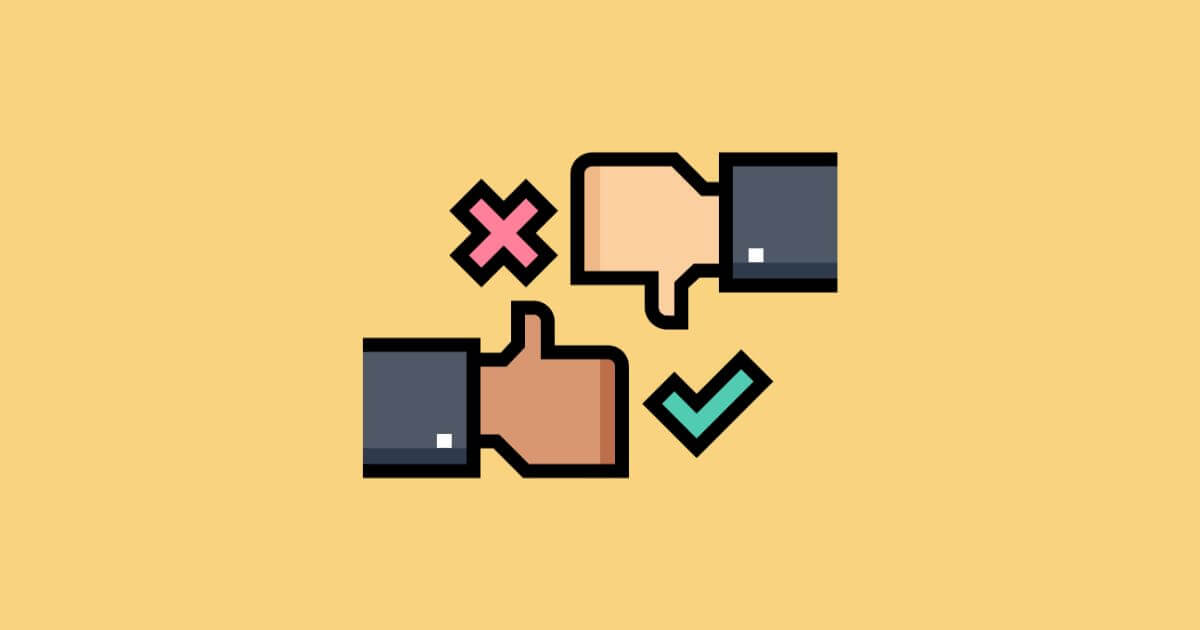
次にConoHa WINGのメリットとデメリットを紹介します。
デメリット
デメリットは下記の3つです。
無料お試し期間がない
ConoHa WINGでは、無料お試し期間はありません。
そのため、1度契約すると費用が発生します。
しかし、一般的にブログは稼げるまでに最低でも6~12カ月程度はかかると言われています。
そのため、すぐに解約することはないと思いますので、気にならないかもしれません。
セキュリティが強すぎる
ConoHa WINGのセキュリティが強すぎます。
「セキュリティが強いのって良いことじゃないの?」
と思うかもしれませんが、セキュリティのせいで操作がうまくいかないことも。
具体的にはWAFというセキュリティで、私も不具合を経験したことがあります。
- WAFとは、Webアプリケーションファイヤウォールの略
- 様々なサイバー攻撃からWebサイトの安全を守るセキュリティ
- ConoHa WINGではコントロールパネルでON、OFFの切り替えが可能
手動でWAFをOFFにすることができますが、少し手間がかかります。
ネット上でも同意見が見つかりました。
アダルトや出会い系サイトはNG
ConoHa WINGでは、アダルトや出会い系サイトを制作することを禁止しています。
ブログ初心者が「アダルトサイトを作るぞ!」と思うことは少ないかもしれませんが、作れるコンテンツに制限があります。
このデメリットも関係ない人が多いかもしれませんね。
メリット
次にメリットは以下の5つです。
処理速度が速い
ConoHa WINGは処理速度が速く、表示速度が速いです。
公式HPでは、「日本国内シェアを90%以上占めたトップ10サービスと比較した」と紹介されています。
そのため、国内でもトップレベルの速さであると言えます。
実際に、ブログブートキャンプの「レンタルサーバーの速度比較」でもConoHa WINGが1位でした!
自他ともに認める速度ということですね。
ネット上でもConoHa WINGに変えただけで、「サイト表示が速くなった」という口コミがありました。
費用が安い
ConoHa WINGは費用が安く、月額1,000円以下でブログを始められます。
年間にしても1万円ちょっととです。
他社と比較しても、最安クラスですね。
| 基本情報 |  ConoHa WING | 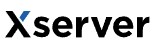 Xサーバー |  mixhost |
|---|---|---|---|
| 月額料金 (1年契約) |
簡単に始められる
ConoHa WINGを申し込みすると、
- ドメインの取得
- WordPressのインストール
- テーマの購入
などがまとめて簡単にできます。
他社だと、テーマを一緒に購入できない場合もあるので、初心者にも優しいですね。
初心者でも、10分もあればブログを開設できます。
テーマが割引価格で購入できる
ブログでは、テーマと呼ばれるデザインテンプレートがあります。
テーマを入れるとプロが作ったようなデザインを簡単に再現できます。
ConoHa WINGであれば、割引価格で購入することが可能!
ブログを始めるのであれば、無料テーマでも良いので、テーマは必ず入れておきたいですね。
5,000円安くなる!
ブログの始め方を紹介
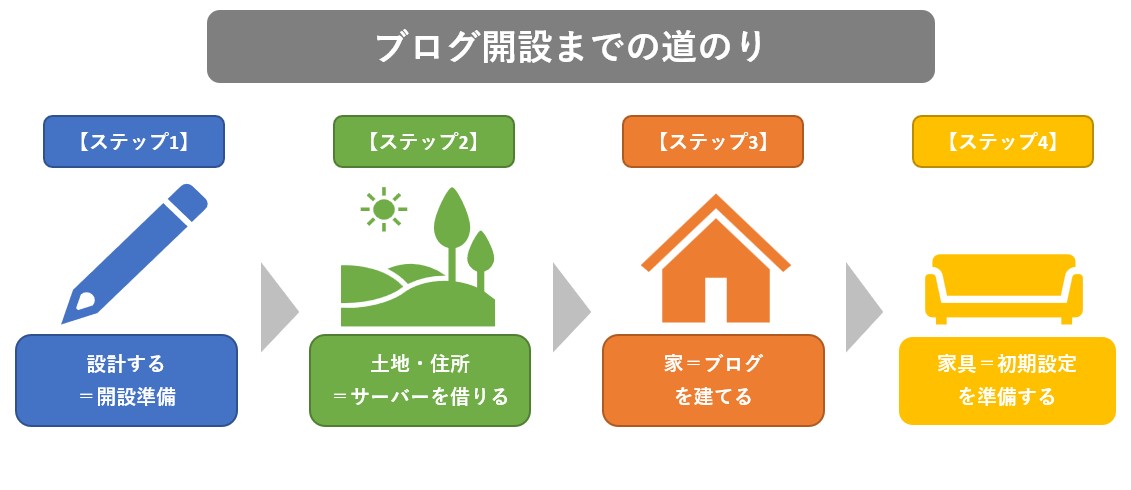
ここからは、ブログ開設の手順を説明します。
下記の4ステップで開設できます。
とても大変そうな手順に感じるかもしれませんが、順を追ってやっていけば、誰でも開設できます!
画像付きで詳細を説明するので、ぜひみなさんもチャレンジしてみてくださいね。
【ステップ1】「設計=開設準備」をする

まず、ブログを開設する前に、事前に「設計=開設準備」をします。
下記の3点を一緒に考えましょう。
①書く内容、ブログの名前
まずは、ブログに何を書くか決めましょう。
何を書くかによって収益は大きく変わります!
ですので、稼ぎたい人はよく調べて、書く内容を決めましょう。
儲かるジャンルは調べれば出てきますが、自分の「経験や専門性」と「需要が多い」が重なることが良いです。
「そんなこと言われても難しい!」
そういう人は、自分が経験したことや好きなことから他の人に役立つことを書くと良いです。
- 何を書くかで収益が大きく変わる
- 「経験や専門性」と「需要が多い」が重なることが良い
- 「好き」、「経験」でもOK(変更可能)
②ドメイン
ドメインを決めます。
ドメインは、「https://〇〇」の部分で、自由に決めることができます。
サイトの内容や名前で決めるといいですよ。

ただし、1度決めると後から変更できないので、よくよく考えてから設定しましょう。
また、ドット以降(.comなど)は.comや.netなどにしておけばOKです。
- ドメインはあとから変更できない!
③WordPressのテーマ
WordPressにはテーマと言われるデザインテンプレートがあります。
様々なテーマが開発されていて、テーマによって「ブログのデザイン、構成、機能」がそれぞれ違います。
「本気でやろう!」
という方は、操作性が良く、デザインの幅が広いので、有料テーマがオススメです。
ConoHa WINGで購入できるテーマは下記の通りです。
ConoHa WINGで購入すると通常よりも少し安くなるので、ConoHa WINGに申し込みする前に決めておくと良いですよ。
| テーマ | 費用 | 使いやすさ | 特徴 | デモサイト |
|---|---|---|---|---|
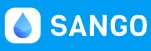 SANGO | →14,000円 | ・ポップで可愛い ・装飾の種類が豊富 ・開発者の対応が速い | SANGO | |
 JIN | →14,250円 | ・可愛いデザイン ・初心者でも分かりやすい ・ハイエンドモデルのJIN Rがある | JIN | |
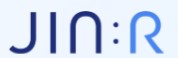 JIN R | →18,800円 | ・可愛い&おしゃれ ・デザイン見本帳が使いやすい ・2022年11月リリース | JIN R | |
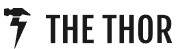 THE THOR | →14,960円 | ・スタイリッシュでオシャレ ・記事装飾もオシャレ | THE THOR | |
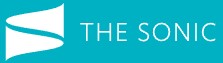 THE SONIC | →6,578円/年 | ・装飾デザインがかわいい ・サブスク型(毎年費用が掛かる) ・ユーザ少ない | THE SONIC | |
 Cocoon | 無料 | ・有名な無料テーマ ・ユーザ多く、情報多い ・おしゃれなデザインが難しい | Cocoon |
【ステップ2、3】「土地・住所=サーバー」を借りて、「家=ブログ」を開設する
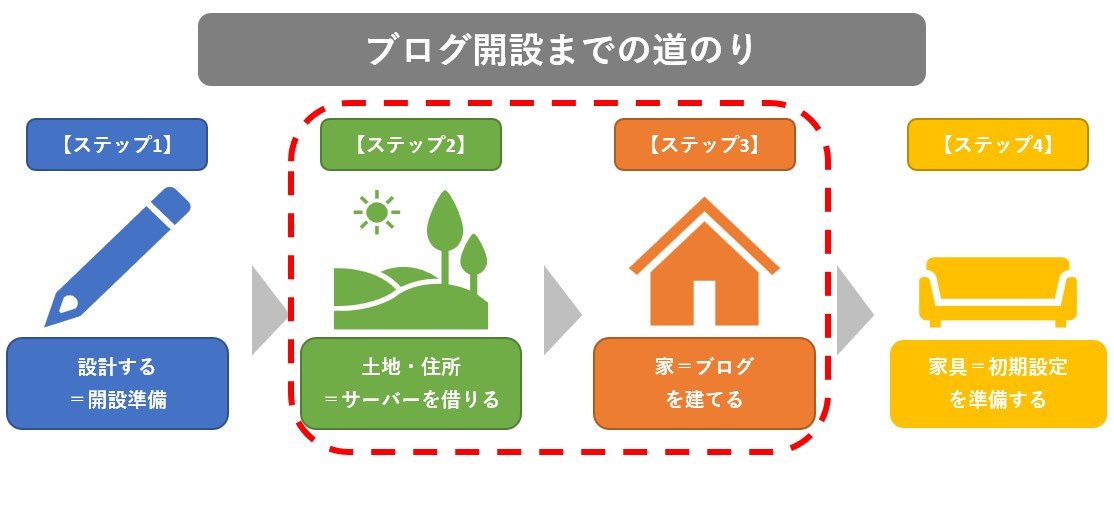
ステップ2、3として「土地・住所=サーバー」を借りて、「家=ブログ」を開設します。
具体的には、ConoHa WINGと契約して、ブログを開設します。
「今すぐアカウント登録」をクリック
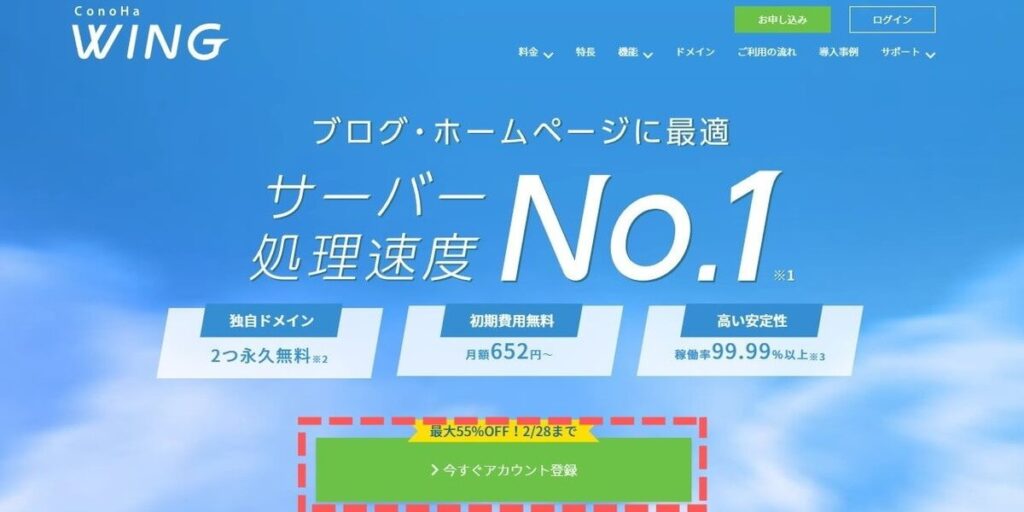
左側の「初めてご利用の方」に
・メールアドレス
・パスワード
を入力し、「次へ」をクリック。
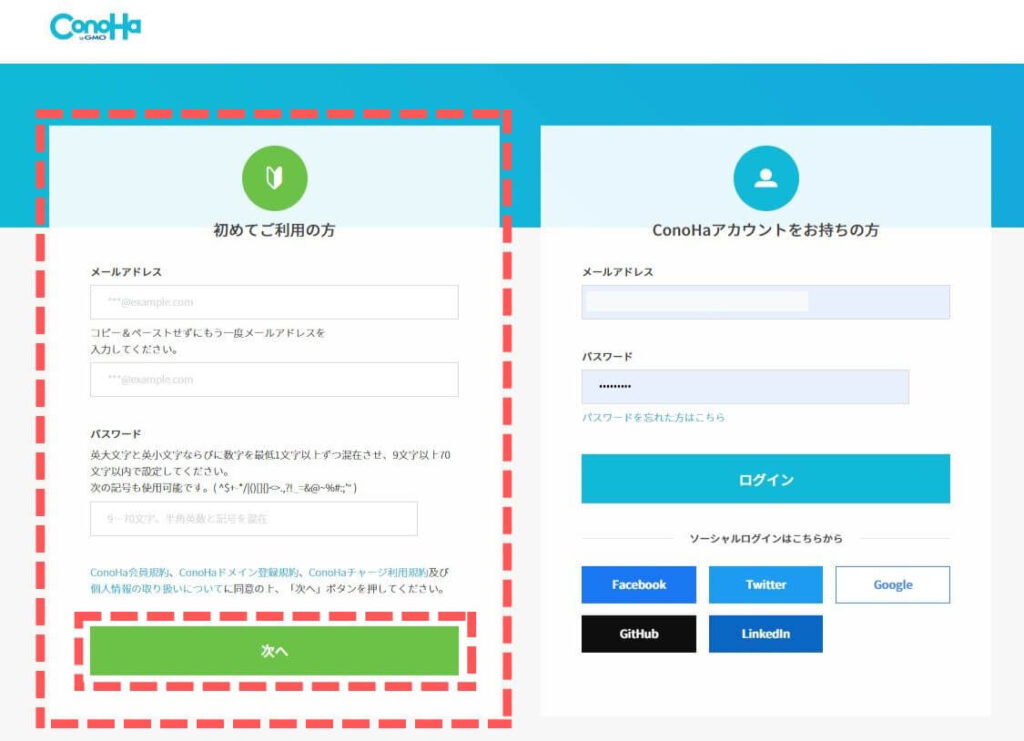
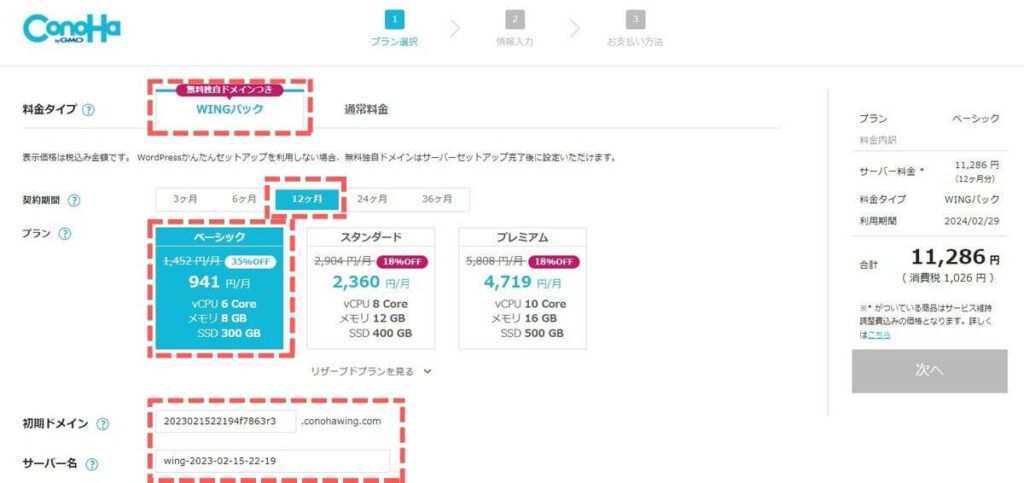
料金タイプ、契約期間、プランを決めます。
リベ大おすすめプランは下記の通り。
- 料金タイプ・・・・WINGパック
- 契約期間 ・・・・12カ月以上
- プラン ・・・・ベーシック
- 初期ドメイン、サーバー名は何でもOK
料金タイプは無料ドメイン付きなのでWINGパックがオススメです。
契約期間は12カ月以上がオススメです。
一般的にブログは収益化まで時間がかかるので、継続が大切と言われています。
また、契約期間は途中で変更できますので、ひとまず12カ月以上にしましょう。
初期ドメイン・サーバー名はサイトで使用しないので、何でもOKです。
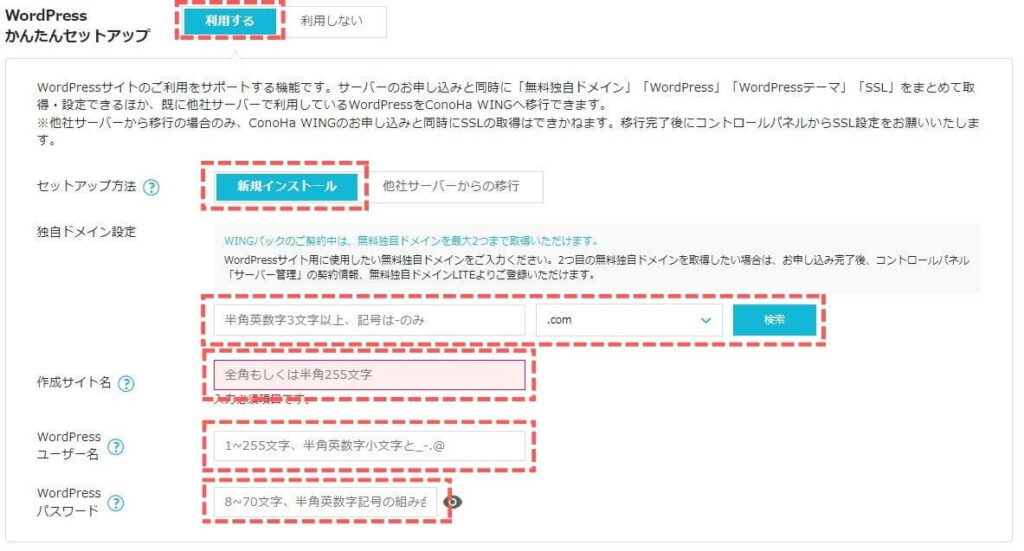
WorPressかんたんセットアップを使えば、ドメインの取得やセットアップが簡単にできます。
かんたんセットアップを選んで、下の内容を入力しましょう。
- セットアップ方法 →新規インストール
- 独自ドメイン設定 →考えたドメイン
- 作成サイト名 →考えたサイト名
- WordPressユーザー名 →好きなもの
- WordPressパスワード →好きなもの
なお、ドメインはあとから変更できないのでよくよく考えましょう!
- ドメインはあとから変更できない!
そして、ドメインは世界に1つだけです。
過去に使われたドメインを入力すると下記の通りエラーが出ます。
もしエラーが出たら、他のドメインを考えましょう。
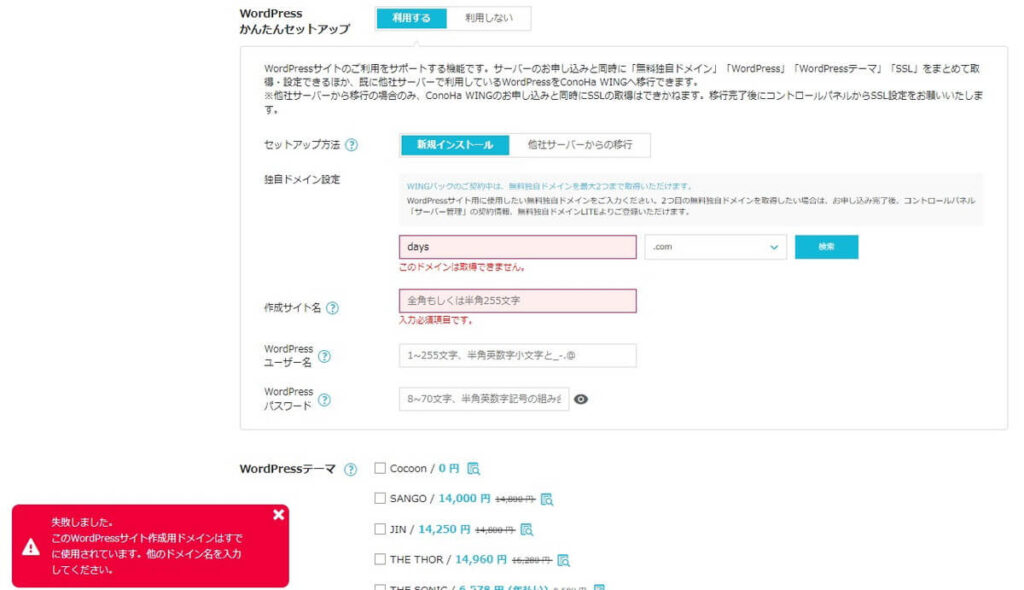
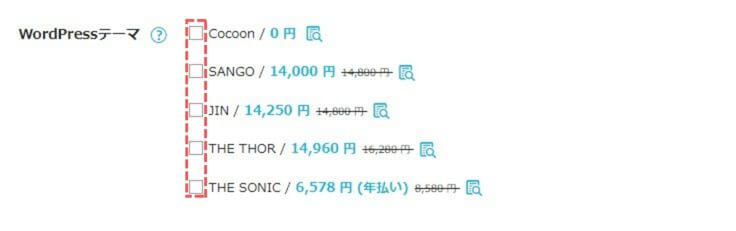
WordPressのテーマを選びます。
「迷って決められない!」
という方は、あとからテーマを購入できますので、とりあえずCocoonを選んでおきましょう。
テーマを選んだら「次へ」をクリックします。
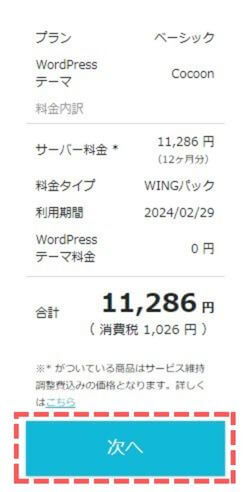
下の内容を入力します。
- 種別(個人でやるなら個人でOK)
- 氏名
- 性別
- 生年月日
- 国
- 住所
- 電話番号

入力が完了したら「次へ」をクリック
本人確認のためにSMS/電話認証をします。
ショートメールが来るので、SMSの方が間違いが少ないです。
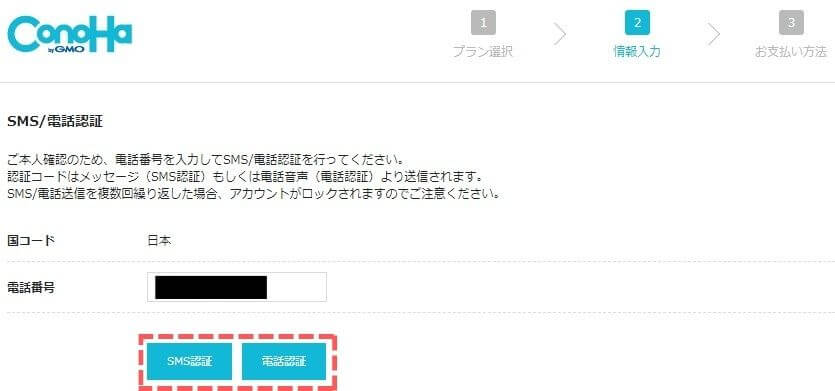
SMS認証であれば、下の画面が出てきます。
ショートメールで来た4桁の数字を入力し、「送信」をクリック。
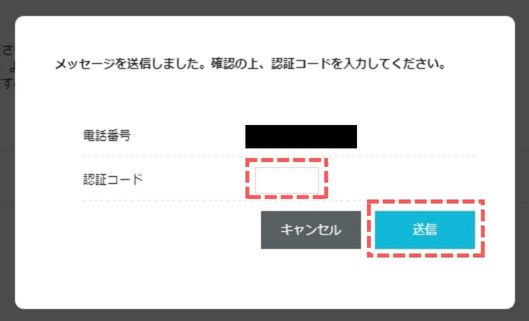
クレジットカード情報を入力して、ブログ開設完了です!
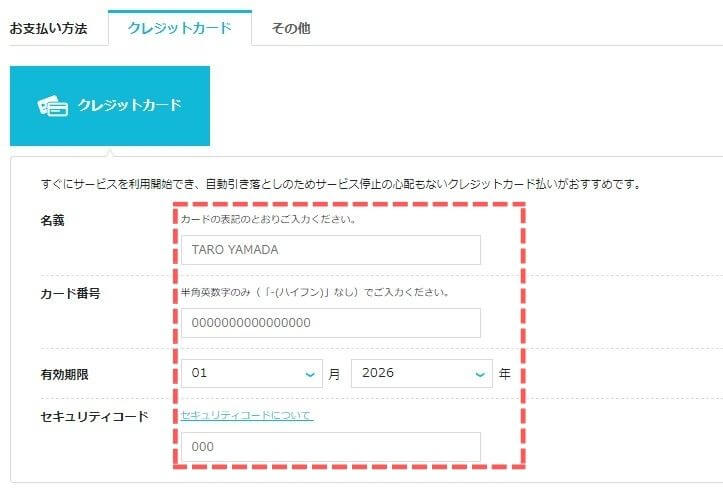
【ステップ4】「家具=初期設定」を準備する
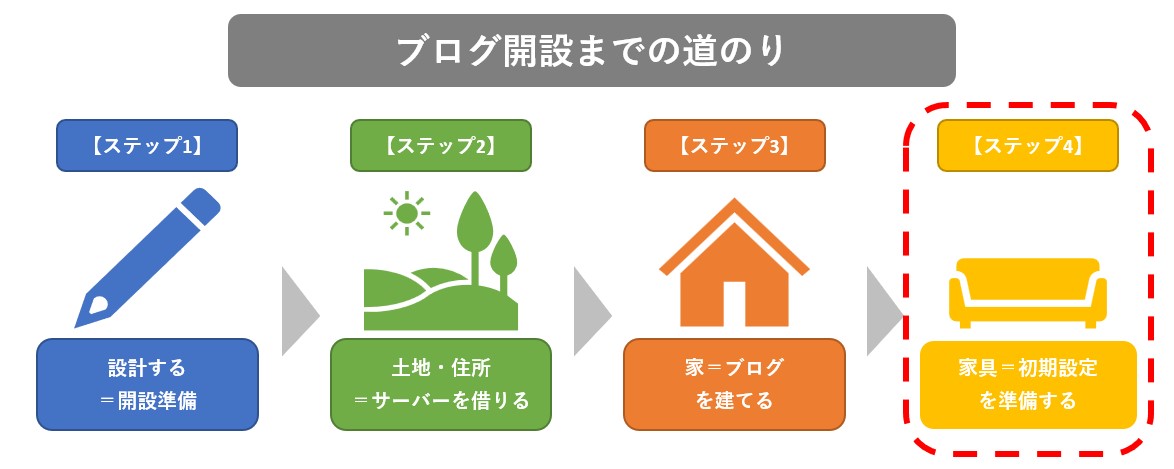
最後にステップ4として、「家具=初期設定」をしておきましょう。
初期設定をしておくとより安全に、快適にブログ執筆ができますので、記事を書き始める前にやっておいた方が良いです。
必要な初期設定は下記の通りです。
SSL化を設定する
「SSL化の設定って何???」
と思うかもしれませんが、SSL化は通信を暗号化する技術です。
ブログをSSL設定していないと誰かにデータを改ざんされてしまうことも。
ConoHa WINGでは、簡単1分で設定できますので、必ずやっておきましょう。
- SSLは、ブログの通信を暗号化する技術
- SSL化しないとデータが改ざんされるかも
- 検索エンジン(Googleなど)からの評価も下がり、検索順位で上位が取れないことも
ConoHa WINGのコントロールパネルはこちらから
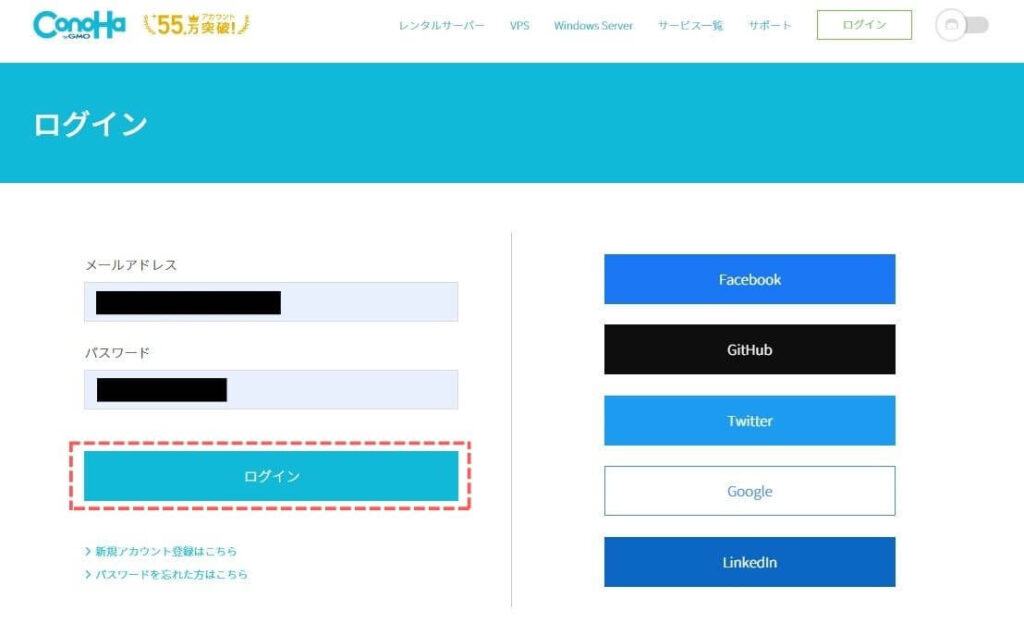
ログインしたら、「サイト管理」→「サイト設定」→「http://〇〇.〇〇」をクリック
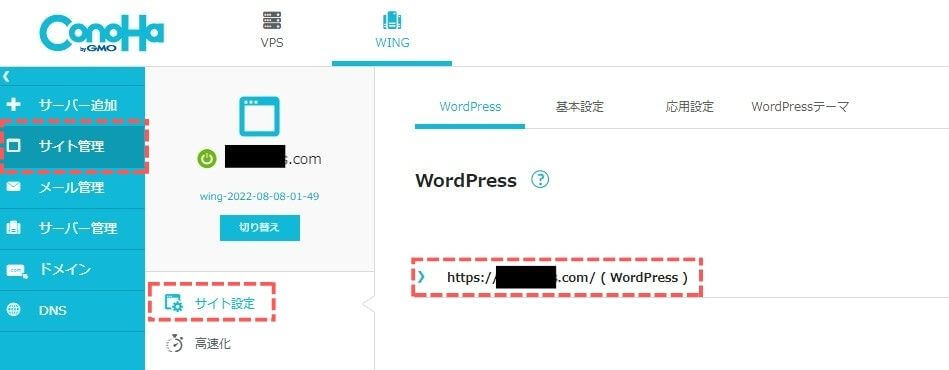
「SSL有効化」をクリック。
すると画面左下に「成功しました」と出るので、これで完了です。
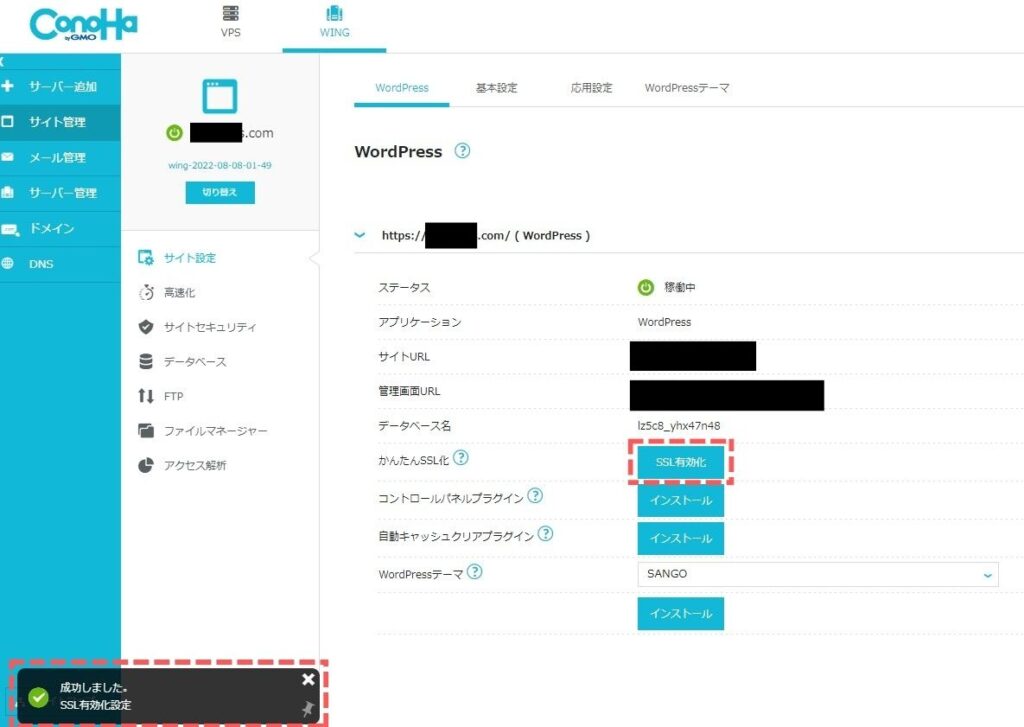
ちなみにブログを開設した直後は、「SSL有効化」がクリックできないことがあります。
できないときは、30分ぐらい待ってから再度チャレンジしてください。
- 時間を空けて再チャレンジ(30分ぐらい)
パーマリンクを設定する
次にパーマリンクを設定します。
パーマリンクとは、記事のURLのことです。
例:https://〇〇.com/article-title →「article-title」がパーマリンク
新しい記事を書くと、新しいURL(パーマリンク)が作られます。
パーマリンク設定では、新しいURLをどのように作るかを設定します。
- パーマリンクは、記事のURLのこと
例:https://〇〇.com/article-title
→「article-title」がパーマリンク - 新しい記事のURLをどう作るか設定する
ログインしたら、「サイト管理」→「サイト設定」→「http://〇〇.〇〇」をクリック
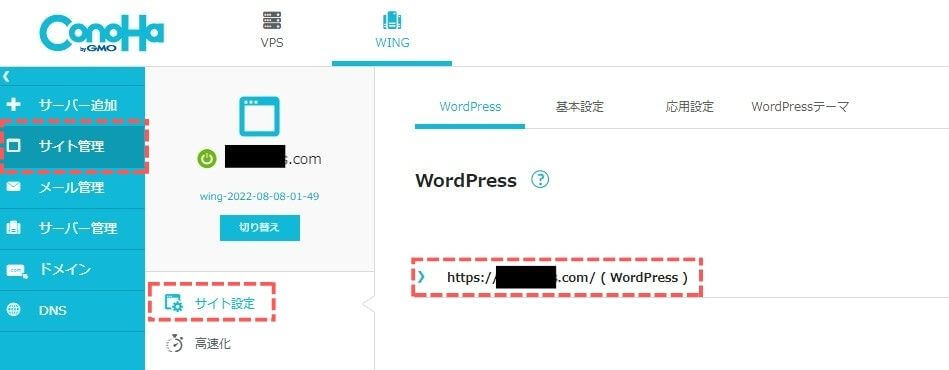
WordPressの「管理画面URL」をコピーして、別ウインドウで管理画面を開きます。
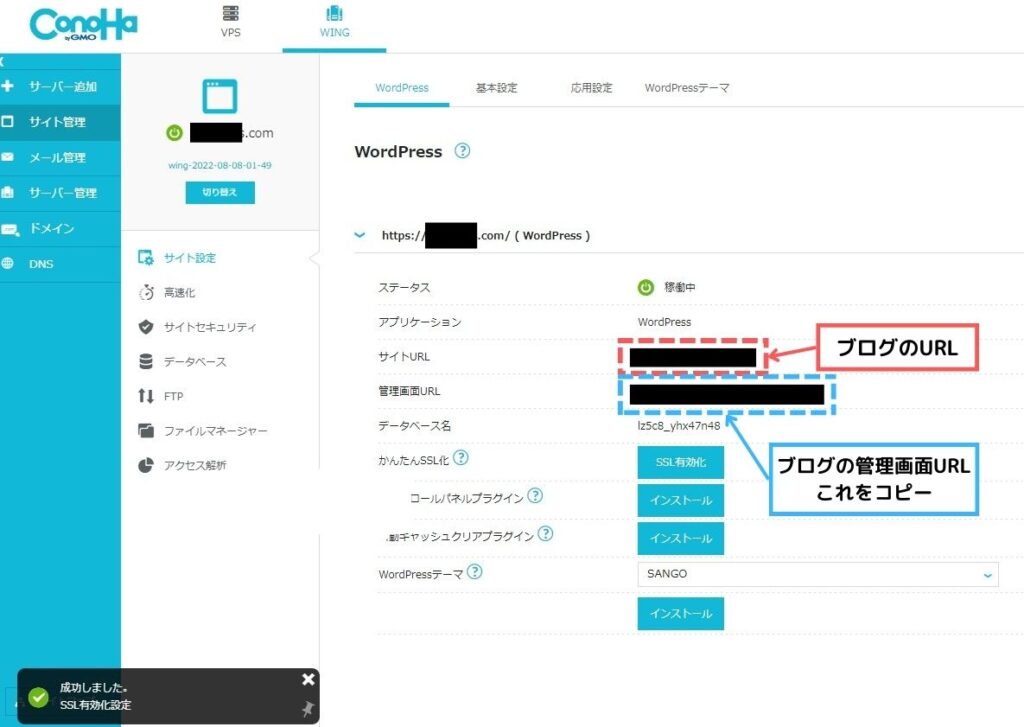
ユーザ名、パスワードを入力して、WordPressにログインします。
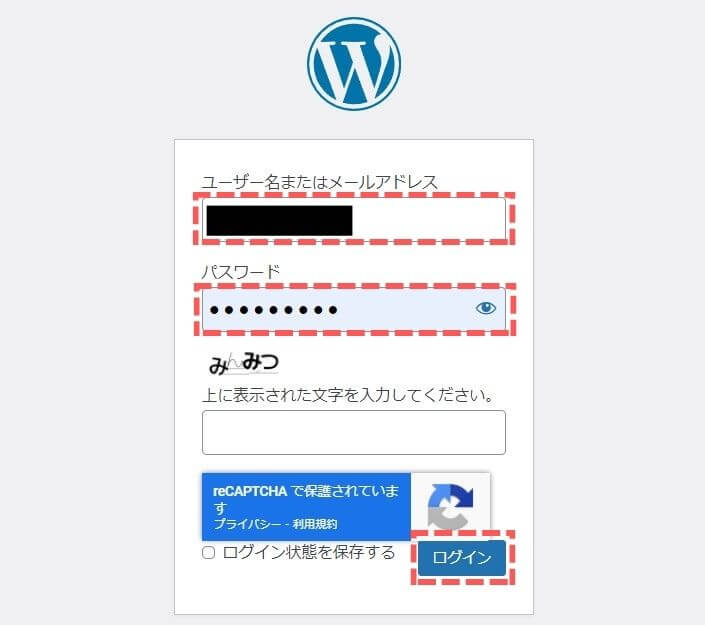
WordPressの管理画面が開けたら、左側のメニューから「設定」→「パーマリンク」をクリック
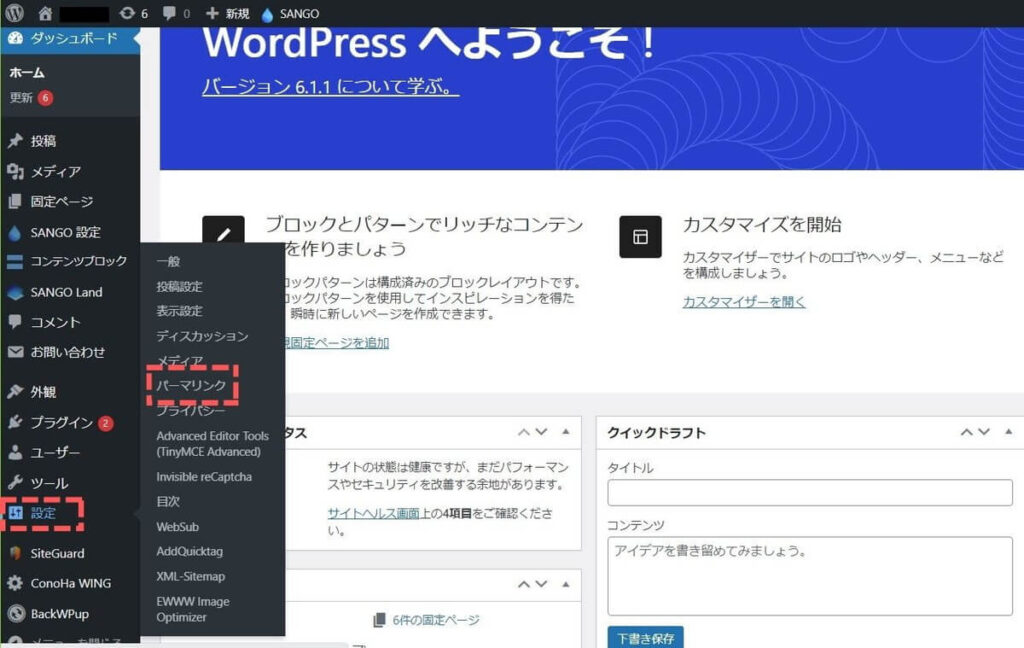
パーマリンク構造で、好きなパーマリンクを選択し、「変更を保存」をクリック。
こだわりがなければ、記事ごとに設定できる「投稿名」がオススメです。
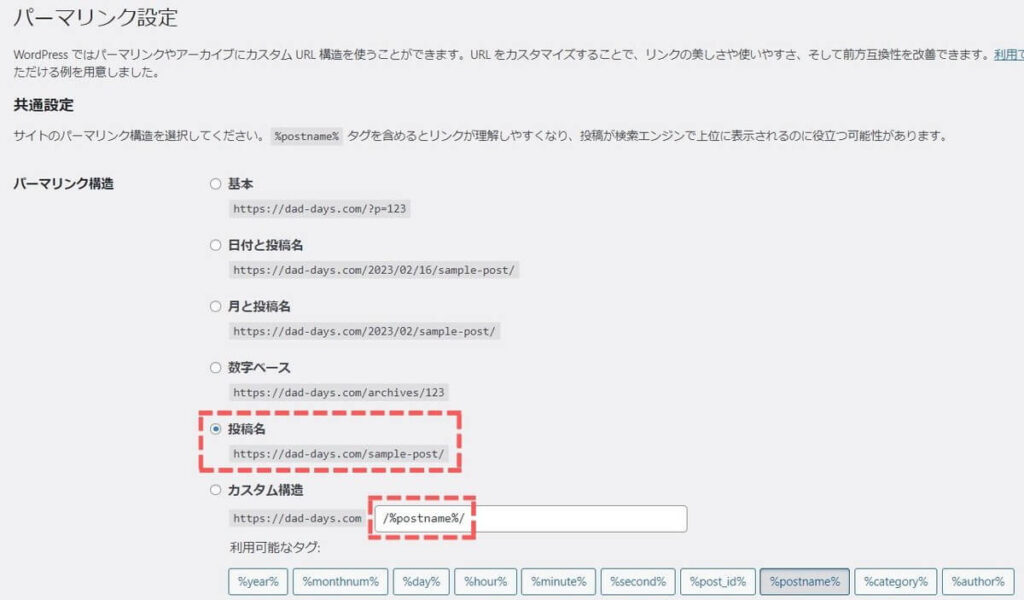
Google サーチコンソールを設定する
次にGoogle サーチコンソールを設定します。
「Googleサーチコンソールってなんだ??」
という方がほとんどだと思うので、簡単に説明しておくと、ブログのアクセスを分析してくれるツールです。
サーチコンソールでできることは、下記の通りです。
- ブログのアクセスを分析できるツール
- 具体的に見れるデータは・・・・
- ・インデックスをリクエスト
(ページの登録を依頼) - ・アクセスされているキーワード
- ・表示回数、掲載順位 などなど
具体的な設定方法については、下記の動画で詳しく説明されているので、確認してみてくださいね。
ブログのアクセスについて分析できるツールなので、必ず設定しておきましょう。
Google アナリティクスを設定する
Google アナリティクスも設定しておきましょう。
Google アナリティクスは、ブログを訪れたユーザーがどういう動きをしたかチェックするためのツールです。
Google サーチコンソールと間違えるかもしれませんが、下記の通り覚えておくと分かりやすいと思います。
・サーチコンソール
→アクセスするまでの行動
・アナリティクス
→アクセスした後の行動
Googleアナリティクスで確認できるデータは下記の通りです。
- ユーザーの行動を分析できるツール
- 具体的に見れるデータは・・・・
- ・ユーザー数
- ・ページビュー数
- ・平均滞在時間 などなど
具体的な設定方法については、下記の動画で詳しく説明されているので、確認してみてくださいね。
ユーザーの行動について分析できるツールなので、記事の書き直しにも役立ちます。
プラグインを設定する
プラグインも設定しておきましょう。
プラグインとは、ブログを便利に使いやすくしてくれるツールです。
例えば、セキュリティを強化してくれたり、お問い合わせフォームを簡単に設定できるプラグインなどがあります。
私も使っているオススメのプラグインは下記の通りです。
- BackWPup(バックアップ確保)
- Contact Form 7(お問い合わせフォーム)
- EWWW Image Optimizer(画像圧縮)
- Google XML Sitemaps(サイトマップ作成)
- Table of Contents Plus(目次作成)
- Advanced Editor Tools(編集画面カスタマイズ)
- WP Multibyte Patch(日本語の不具合修正)
ASPを登録する
ASPとはアフィリエイト・サービス・プロバイダーの略で、
「広告を出したい人」と「広告を出して稼ぎたい人」をつなぐ仲介業者です。
・広告主はASPに登録して広告を依頼
・我々ブロガーはASPに登録して広告を掲載
掲載した広告経由でものが売れたり、入会したら、ブロガーに広告料が入ってくる仕組みです。
なので、ブログで稼ごうと思ったら必ず登録が必要です!
ちなみにASPは複数ありますが、複数登録がオススメです。
複数登録しておくメリットは、下記の通り。
・業種や企業が異なり、商品が増える
・単価が違うので、高い方を選べる
ひとまず初心者が登録しておいた方が良いのは下記の3社です。
無料で簡単に登録できますので、ひとまず登録しておくと良いですよ。
より詳しく知りたい人は、ASPについて紹介した記事があるので、合わせて読んでみてくださいね。
リベ大両学長おすすめのConoHa WINGでブログを始めよう!
今回は、リベ大おすすめのConoHa WINGについて紹介しました。
ConoHa WINGは速度が速く、費用も安いのが特徴です。
口コミでも「サイト表示が速い!」と言われていましたね。
他社と比較もしましたが、費用も安く、管理画面も使いやすいので、初心者でもオススメできるサービスです。
最後にブログの始め方も紹介しました。
ブログは成長するまでに時間がかかりますが、低予算で始めることができて、大きく稼げる可能性があります。
ぜひリベ大おすすめのConoHa WINGでブログにチャレンジしてみてくださいね!
それでは!
5,000円安くなる!
最後までご覧いただきありがとうございました。
本サイト『リベ大の歩き方』では、リベ大で生活を良くするための情報を発信しています。
よければ他の記事も参考にし、より自由に自分らしい生活を送るために活用してください。